Ez a bejegyzés bemutatja a Galaxy Note 20 fájlok egyik mappából a másikba másolásának és áthelyezésének folyamatát. Olvassa el, hogy megtudja, mi a különbség a fájlok másolása és áthelyezése között az új Samsung phableten.
Belső fájlátvitelek
A fájlkezelés az egyik legfontosabb tényező a mobil tartalmak optimalizálásában. Számos különböző módja van a fájlok átvitelének minden mobileszközön. Ez azt jelenti, hogy másolhat vagy áthelyezhet fájlokat egyik mappából egy másikba vagy más célhelyekre.
Számítógépeken ez egyenértékű a copy-paste és a cut-paste paranccsal.
A fájlok másolása azt jelenti, hogy a fájlt átmásolja egyik mappából a másikba. Ez a módszer biztonsági mentések létrehozásának tekinthető. A fájlok áthelyezése viszont azt jelenti, hogy a tartalmat más helyre helyezi át. Fájlok másolásakor az eredeti tartalom az előző helyen marad. Fájlok áthelyezésekor az eredeti tartalmat eltávolítja az előző helyről.
Amikor biztonsági másolatot készít, ez másolás. Amikor fájlokat továbbít, ez mozog. Ez utóbbit általában akkor hajtják végre, amikor tárhelyet szabadít fel a mobileszközökben.
Ha kíváncsi arra, hogyan hajthatja végre ezeket a parancsokat a Galaxy Note 20-on harmadik féltől származó alkalmazások használata nélkül, akkor hivatkozhat erre a gyors bemutatóra.
A multimédiás fájlok átmásolásáról és áthelyezéséről az egyik mappából a másik könyvtárba a 20. megjegyzés tároló menüjén keresztül következhet be.
Fájlok másolása és áthelyezése mappák között
Az alábbiakban bemutatjuk a Note 20 multimédiás tartalmának egyik mappából a másikba másolásának és áthelyezésének szokásos folyamatát. Ezek a lépések akkor is alkalmazhatók, amikor fájlokat másolnak és áthelyeznek más mappák között más Samsung készülékeken, amelyek ugyanazt az Android verziót futtatják a 20. megjegyzéssel.
1. A kezdéshez lépjen a kezdőképernyőre, majd csúsztassa felfelé az alkalmazásnézegető megtekintéséhez és eléréséhez.
Az Alkalmazások nézőben megtalálhatja a beépített és letöltött alkalmazások összes parancsikonját vagy vezérlőjét.

2. Érintse meg a ikont Beállítások ikonra a folytatáshoz.
A Beállítások menüben megjelenik a telefon összes funkciójának listája.

3. Görgessen lefelé további elemek megtekintéséhez. Ezután érintse meg a elemet Eszközkezelés.
Új ablak nyílik meg, kiemelve az Eszközgondozás menüt. Itt négy fő könyvtárat láthat, beleértve az akkumulátort, a tárhelyet, a memóriát és a biztonságot.
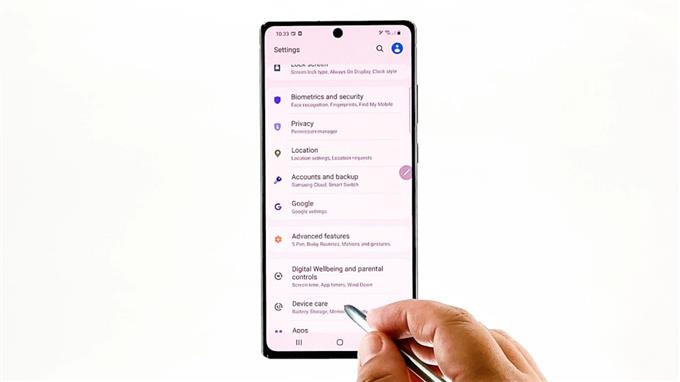
4. Érintse meg a elemet Tárolás hogy elérje a phablet belső tároló menüjét.
A telefon aktuális tárolási állapotáról szóló általános információk feltöltik a következő képernyőt.
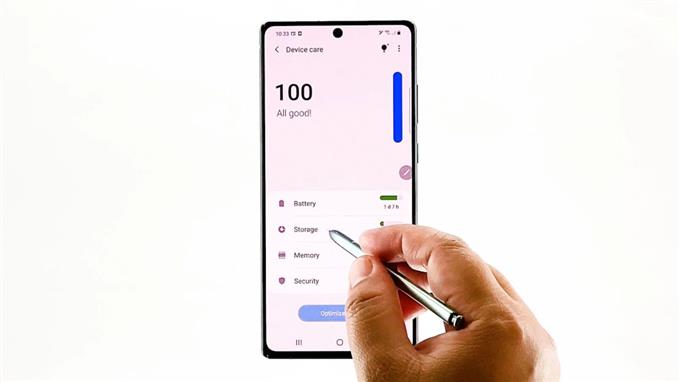
5. Görgessen lefelé, majd érintse meg a elemet Fejlett.
A továbbiakban megjelennek a speciális tárolási funkciók és beállítások.
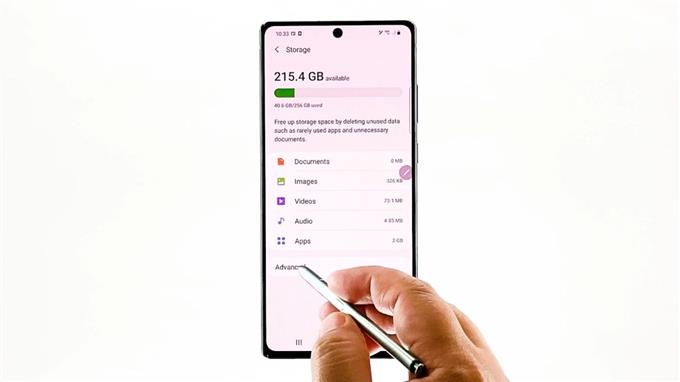
6. Érintse meg a elemet Fájlok hogy megtekintse az összes mentett tartalmat a phabletjén.
A belső tároló menübe kerül, ahol megtalálható az összes meglévő tartalom és könyvtár.
Ezen mappák mindegyike tárolja a releváns adatokat és információkat.
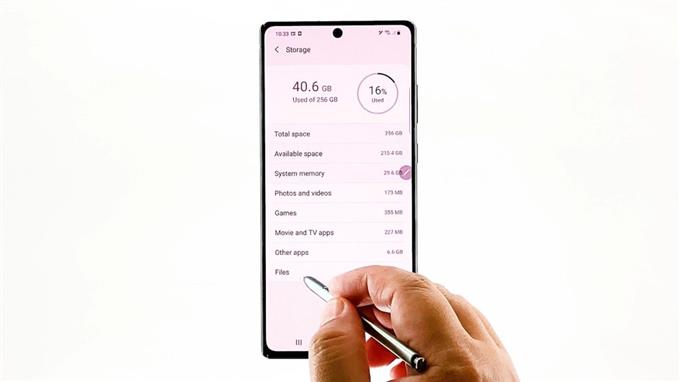
7. Keresse meg, majd érintse meg a mappát, amely tárolja az átvinni kívánt fájlt.
Csak válasszunk D C I M hogy folytassa ezt a bemutatót. Tehát érintse meg.
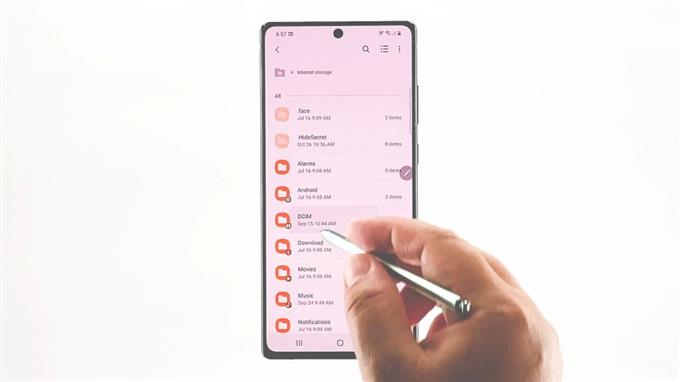
Az abba a mappába mentett összes fájl betöltődik a következő kijelzőre.
A bemutató folytatásához a Kamera tartalmát használjuk példaként. Tehát érintse meg Kamera.
Megjelenik a Kamera minden elmentett fájlja.
8. A másolni kívánt fájlok kiválasztásához érintse meg a ikont Hármas pont ábra a jobb felső sarokban.
Megnyílik egy előugró menü.
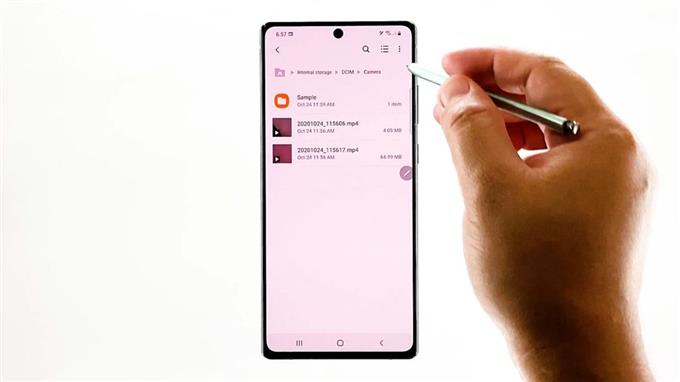
9. Válassza a lehetőséget Szerkesztés az adott tételekből.
A kiválasztott mappában található összes fájl szerkeszthető módba vált. Erre az átmenetre utal a felsorolt elemek előtt látható rádiógomb.
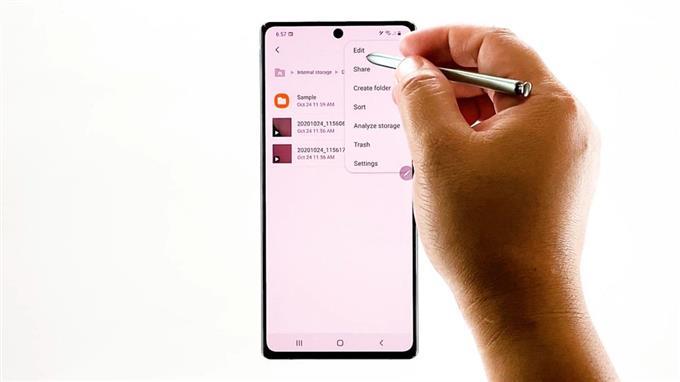
10. Egyszerűen érintse meg a rádiógombot a másolni kívánt fájl előtt. Választhatja az egyes fájlok vagy az összes kijelölését. Menjünk csak arra, hogy az utóbbi másolja az összes fájlt a kiválasztott könyvtárban.
Az egyes fájlok előtt egy pipa jelenik meg a választógombon. Ez azt jelzi, hogy a fájl ki van választva.
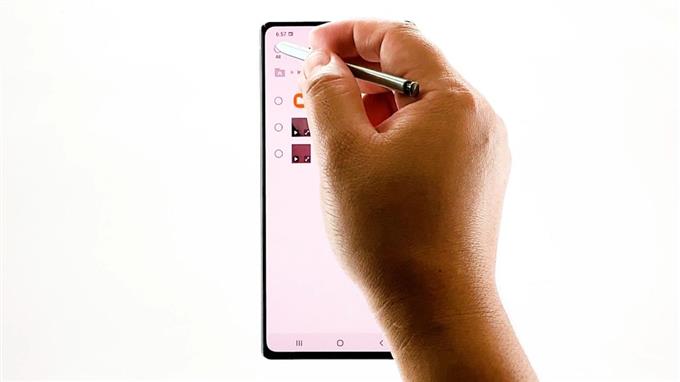
11. A fájlok kiválasztása után érintse meg a elemet Másolat a képernyő alsó részén. Adja meg a célhelyet vagy mappát, ahová be szeretné illeszteni a másolt fájlokat.
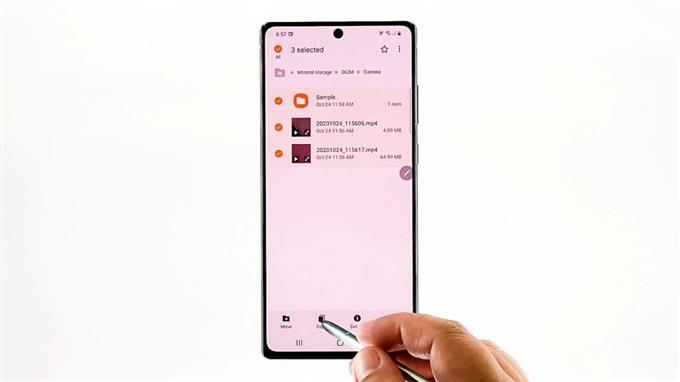
Egyszerűen érintse meg a Vissza gombot az előző menübe való visszatéréshez, amíg el nem jut a belső tárhelyig.
Keresse meg, majd érintse meg a mappát, amelyet célként szeretne beállítani.
12. Ezután érintse meg a elemet Másolja ide a jobb alsó sarokban.
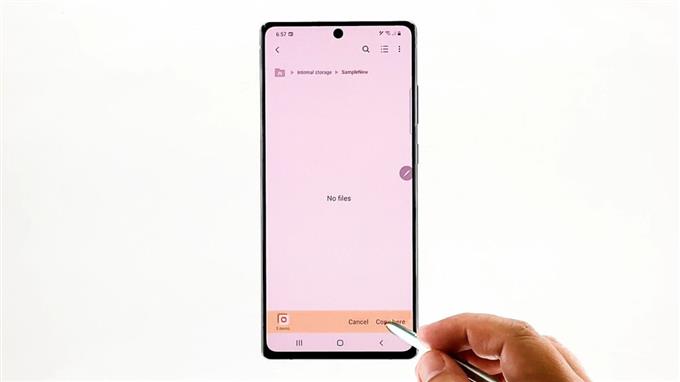
A kiválasztott fájlokat ezután beillesztjük a célmappába.
13. A fájlok egyik mappából a másikba történő áthelyezéséhez ismételje meg ugyanazokat a lépéseket, hogy visszatérjen a belső tároló menübe, nyissa meg a forrásmappát, majd válassza ki az áthelyezni kívánt fájlokat. A fájlok kiválasztása után érintse meg a elemet Mozog az alján. Adja meg a célhelyet vagy a célmappát. Miután elérte a célhelyet, koppintson a ikonra Gyere ide parancs.
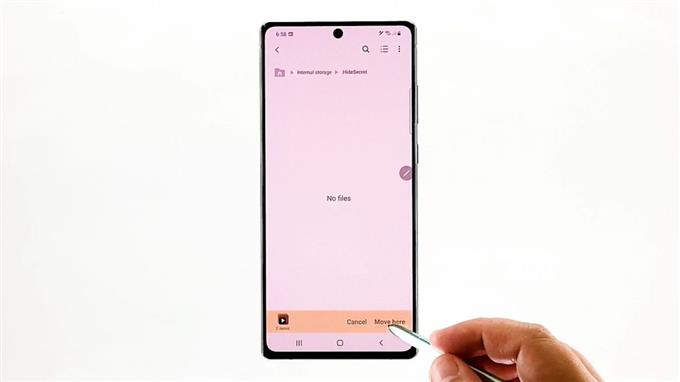
Ezután az összes kijelölt fájl átkerül a célhelyre.
A másolás és az áthelyezés közötti különbség megtekintéséhez menjen vissza a forrásmappába. A másolt fájlok eredeti verziói a forrásmappában maradnak, a másodlagos fájlok pedig a célmappában jöttek létre.
Másrészt az áthelyezett fájlok eredeti verziói eltűntek a forrásmappából, és átkerültek a célmappába. Így a forrás mappa kiürült.
Általános fájlátviteli problémák
Előfordulhat, hogy fájlátviteli hibákkal találkozik. Ez számos tényező miatt történhet, ideértve az adatok sérülését, az érvénytelen forrást vagy rendeltetési helyet, valamint a véletlenszerű rendszerhibákat. Ha bármilyen probléma merülne fel, akkor végezzen el néhány alapvető hibaelhárítást. Megbízható harmadik féltől származó fájlátviteli alkalmazás használata szintén utolsó lehetőségnek tekinthető.
További video oktatóanyagok
Ha átfogóbb oktatóanyagokat és hibaelhárítási videókat szeretne megtekinteni különböző mobiltelefonokon és táblagépeken, látogasson el bármikor az AndroidHow csatornára a YouTube-on.
Érdemes elolvasnia:
- Fájlok áthelyezése SD-kártyára
- Fájlok másolása SD-kártyára a Samsung Galaxy (Android 10)
- A letöltött fájl áthelyezése és másolása egy másik mappába a Samsung Galaxy Tab S6-on
- Fájlok áthelyezése a Samsungról Mac | Fájlok átvitele a Samsung Galaxy S10-ről a MAC 2019-re
